Excel表格里怎么制作项目跟踪器, 如何在Excel表格中制作项目跟踪器?很多小伙伴在使用Excel的时候需要用到项目跟踪器,但是有些用户还是不知道怎么操作。下面小编就带大家看看怎么操作吧!
操作方法:
先打开excel项目跟踪器模板:打开excel2013,找到项目跟踪器模板,点击创建。您也可以双击项目跟踪器模板来打开它。
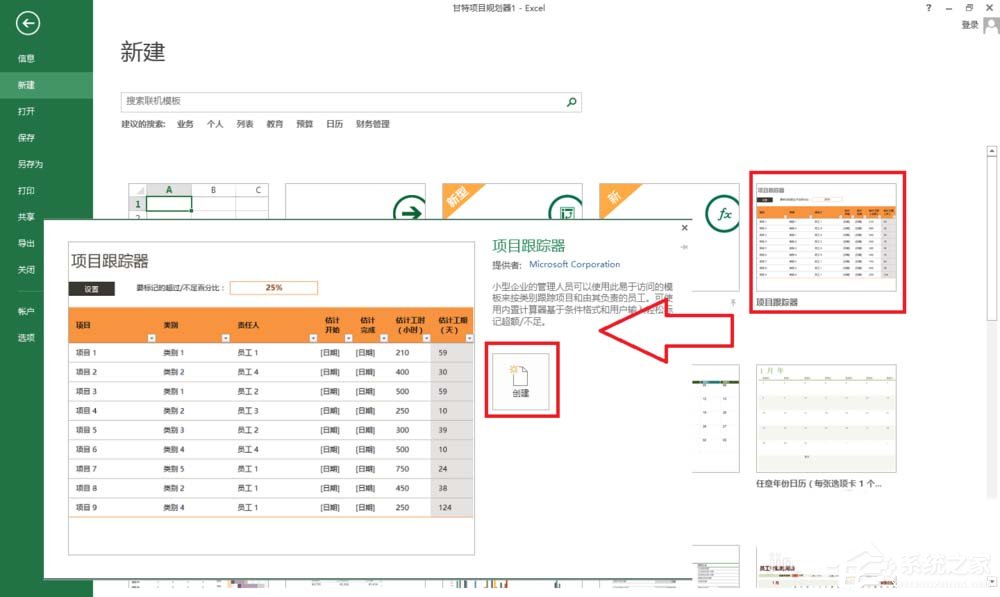
设置项目类型及相关负责人:点击设置表,在类别名称中输入项目具体名称,在员工姓名中输入项目相关负责人姓名。录入完成后,保存。
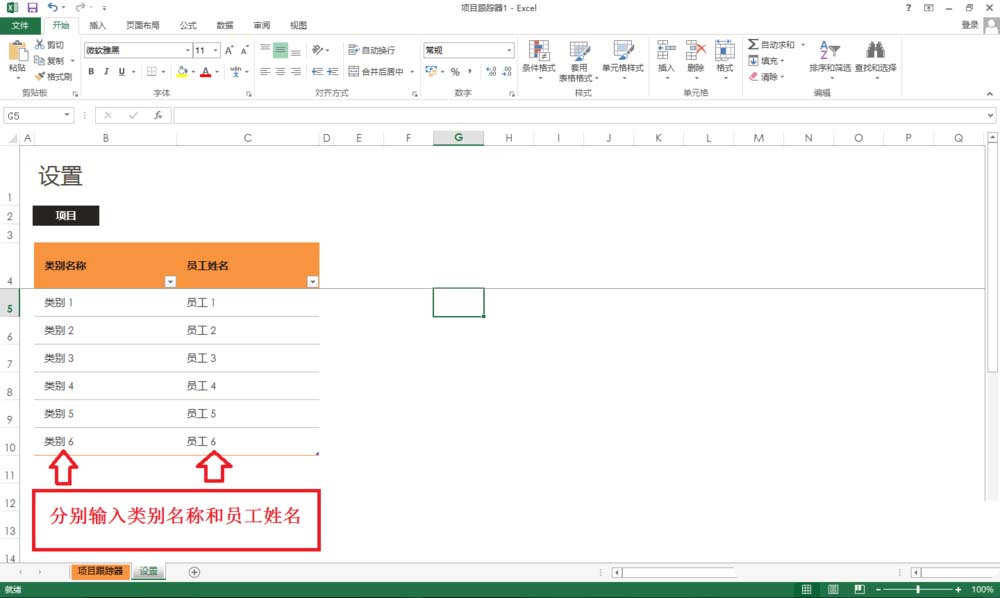
单击“项目跟踪”表输入文本和相关数据,如项目、类别、负责人、预计开始和完成时间、预计工作时间和持续时间、实际开始和完成日期、实际工作时间和持续时间。根据实际情况输入数据。
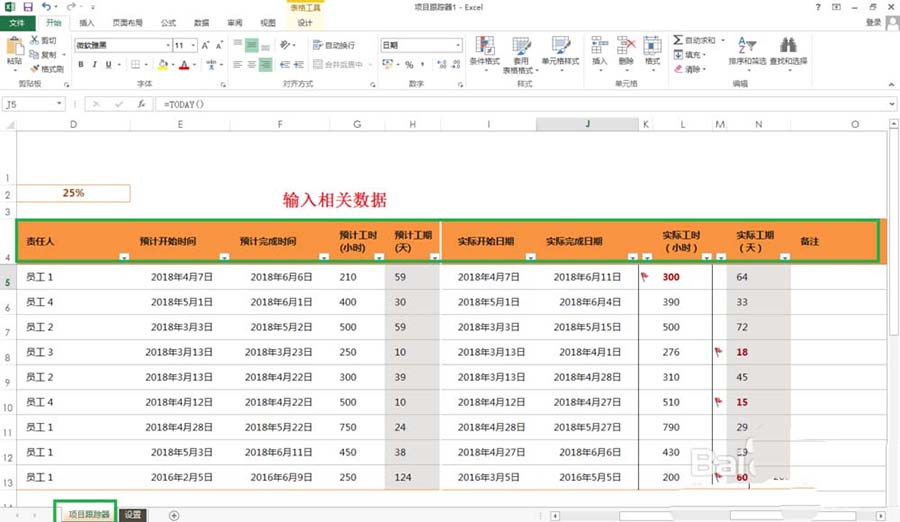
设置标记百分比:在项目跟踪表中,输入要标记的超出/低于百分比的相关百分比,用于突出显示项目表中超出或低于的实际小时数。
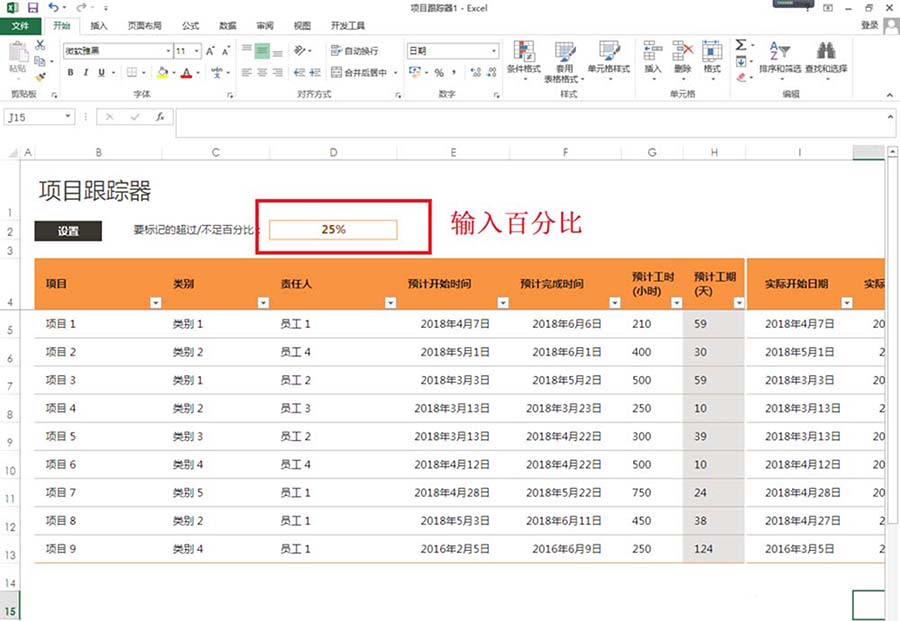
突出显示项目完成的实际工作时间和实际时限。如果未达到flagpercet的百分比,它将突出显示。例如,在k5单元格中输入如下图所示的函数,如果相关数据内容,则更改函数的相关内容。
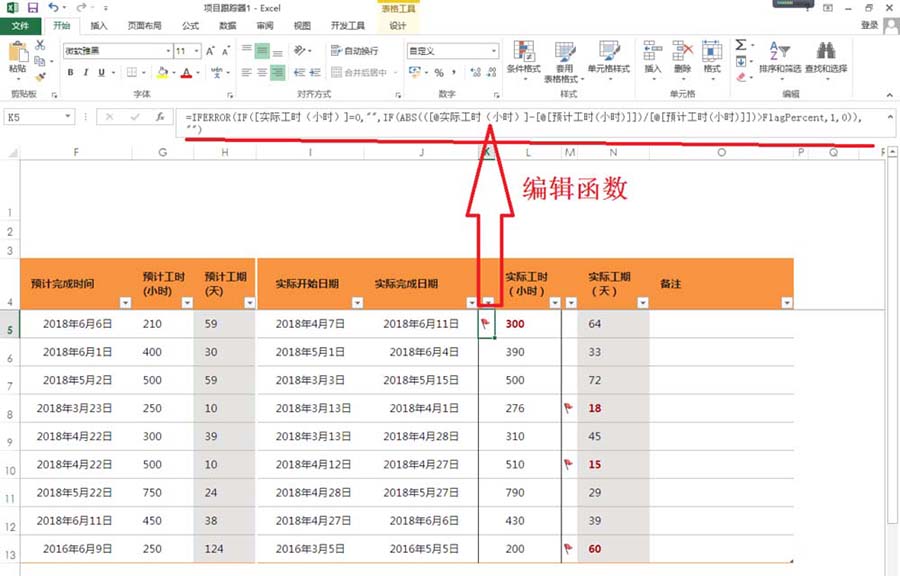
这里注意,时间和日期必须以正式的方式输入,最好将列中的单元格设置为某种时间和日期格式。选择输入日期的单元格,右键单击以设置单元格格式,选择日期,选择格式,然后单击确定。
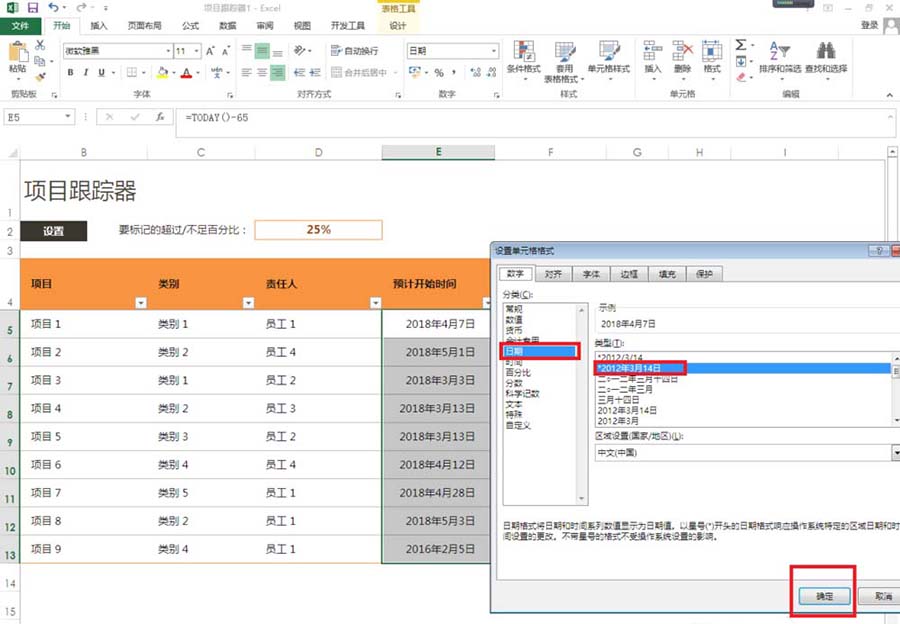
Excel表格里怎么制作项目跟踪器,以上就是本文为您收集整理的Excel表格里怎么制作项目跟踪器最新内容,希望能帮到您!更多相关内容欢迎关注。
